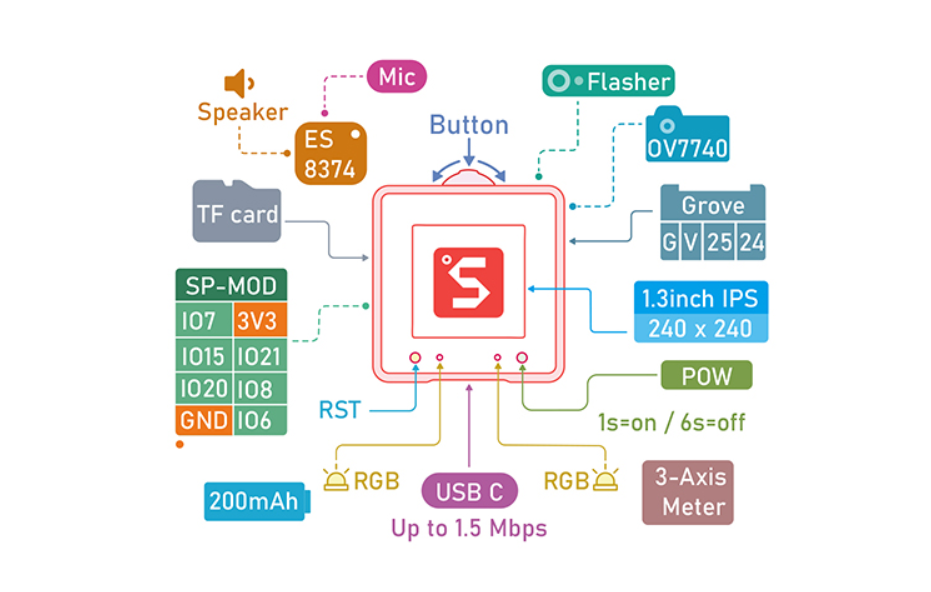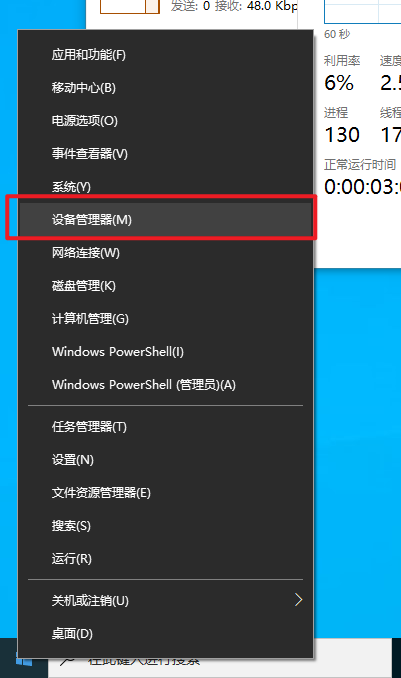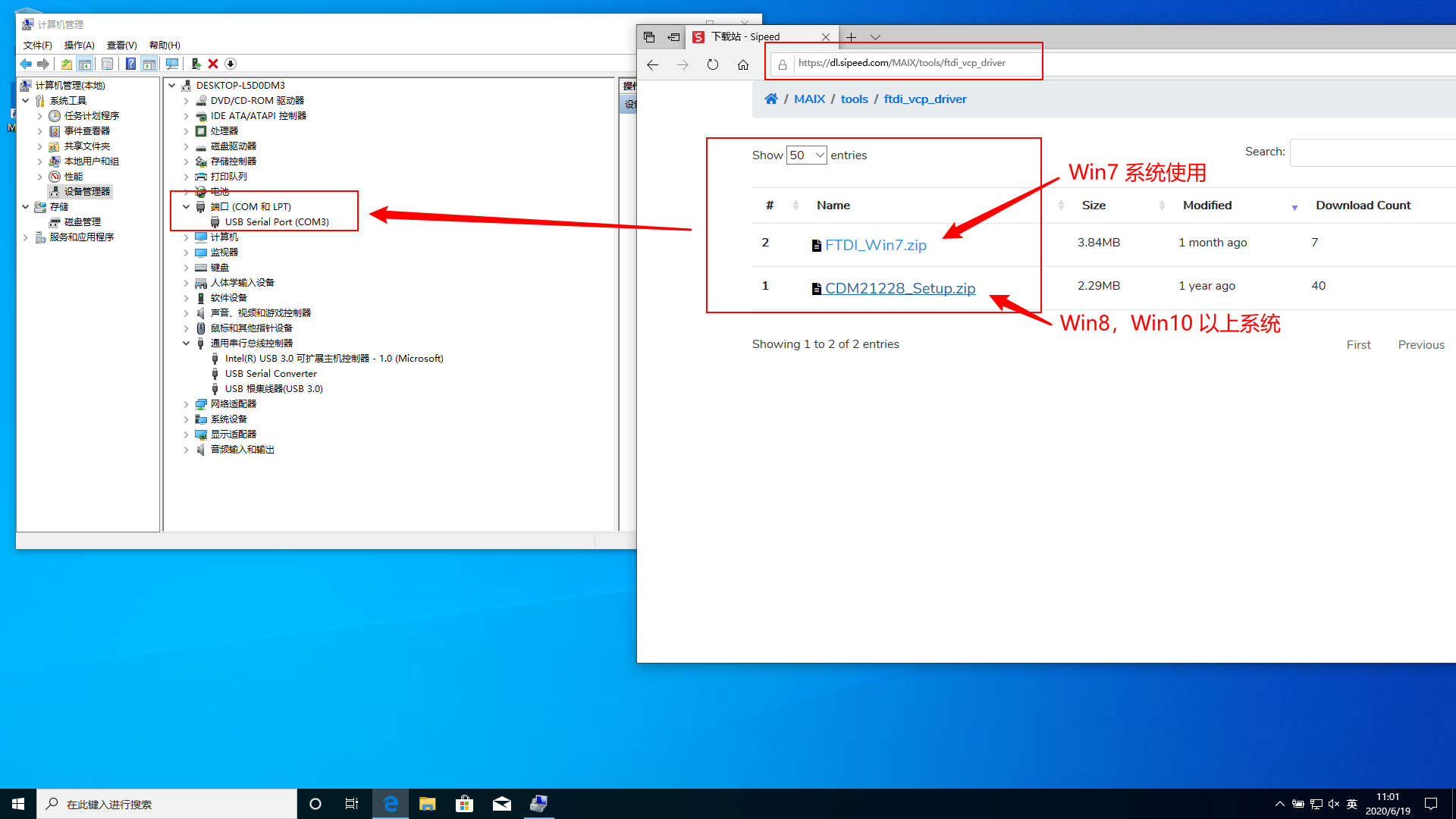MaixCube 外观及功能介绍
1. 概述
SIPEED MaixCube 可开发编程学习套件, MaixCube 在硬件上集成 30W 摄像头、可扩展 TF 卡槽、用户按键、IPS 1.3 寸显示屏、200mAh 锂电池、扬声器,麦克风、SPMOD,GROVE 扩展接口等。 软件上 MaixCube 默认搭载 MaixPy, 用户可以非常轻松的使用 MicroPython 语法快速上手 AI IoT 开发,开发人脸识别,物体识别等 AI 应用,同时还预留开发调试接口,也能将其作为一款功能强大的 AI 学习开发板。
2. MaixCube 外观及功能介绍
2.1. 外观一览
- 1.3 寸 IPS 屏幕: 分辨率 240*240
- 复位按键
- 电源按键: 短按开机,长按 8S 关机
- Grove 接口: Grove 数字接口,传感器,控制器扩展无限可能~
- SP-MOD 接口: 搭载更加强大,更高扩展性的 SP-MOD 数字接口,I2C,SPI(标准,双线,四线模式)等接口均可以使用
- TF 卡槽: 多媒体资源扩展,支持大容量储存
- 摄像头: 搭载 0V7740 30W 像素 Sensor
- Type-C 接口:
- 三向按键:
2.2. 板载功能介绍
- 电源管理控制单元: AXP173
- 板载 200mAh 锂电池,支持用户充放电控制
- 音频驱动 IC: ES8374
- 支持音频录制,播放
- 三轴加速度传感器: MSA301
- Camera OV7740:
- 1.3 IPS LCD:
- RGB: 板载两颗 RGB LED
- USB Type-C:Type-C 接口,正反盲插
2.3. 板载扩展接口
Maix Cube 对用户开放了两个高度扩展的接口: SP-MOD 与 Grove 接口, 用户可以很方便的进行 DIY
SP-MOD 接口
SP-MOD 即为 sipeed module,simplify PMOD,super module
| 接口 | 接口描述 |
|---|---|
| SP-MODE 接口描述 | 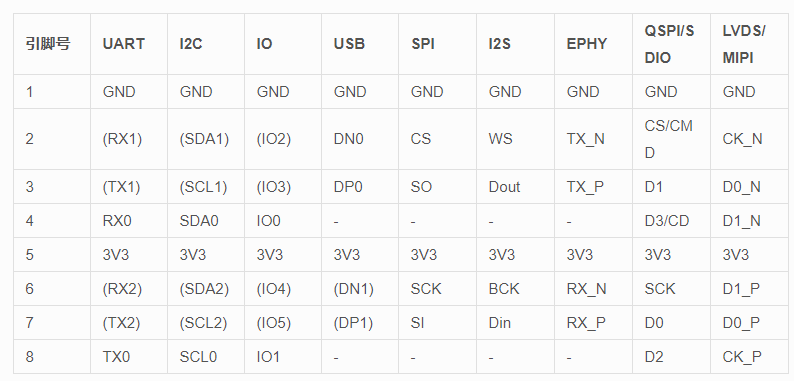 |
| 硬件接口 | 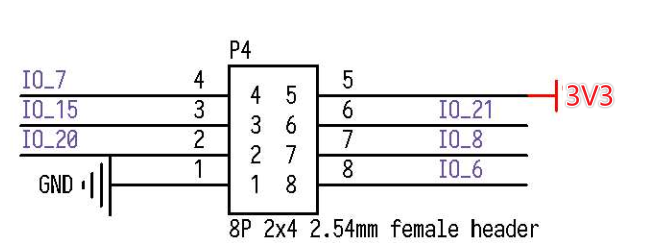 |
Grove 接口
- Grove 模块接口
Grove 接口的线缆有 4 种颜色,用户可以根据颜色快速区别

| --- | 颜色 | 描述 |
|---|---|---|
| pin 1 | 黄色 | (例如,I2C Grove Connectors上的SCL) |
| pin 2 | 白色 | (例如,I2C Grove Connectors上的SDA) |
| pin 3 | 红色 | VCC (所有的Grove接口红色都是VCC) |
| pin 4 | 黑色 | GND (所有的Grove接口红色都是GND) |
Grove模块主要有 4 种接口:
- Grove Digital 数字接口:
Grove 数字接口由 Grove 插头的四条标准线组成.
两条信号线通常称为 D0 和 D1 .
大多数模块只使用D0,但有些(像LED Bar Grove显示屏)使用两者.通常核心板会将板卡上的第一个Grove连接头称为D0,第二个称为D1.第一个接头会连接到主控芯片的DO/D1管脚,第二个连接头会连接到主控芯片的D1/D2引脚,后面的连接头以此类推.
| pin | Function | Note |
|---|---|---|
| pin1 | Dn 第一个数字输入 | — |
| pin2 | Dn+1 第二个数字输入 | — |
| pin3 | VCC 供电引脚 5V/3.3V | — |
| pin4 | GND 地 | — |
- Grove UART :
The Grove UART 是特殊的一种数字输入输出接口.
它使用引脚 1 和引脚 2 进行串行输入和发送.
引脚1是 RX 线(用于接收数据,因此是输入), 其中引脚 2 是 TX 线(用于向 Grove 模块传输数据).
| pin | Function | Note |
|---|---|---|
| pin1 | RX | 串行接收 |
| pin2 | TX | 串行发送 |
| pin3 | VCC | 供电引脚 5V/3.3V |
| pin4 | GND | 地 |
Grove I2C:
有许多类型的I2C Grove 传感器可用.
MaixCube 上的 Grove 只支持 3.3V 传感器Grove I2C 连接器具有标准布局.引脚 1 是SCL信号,引脚 2 是SDA信号
| pin | Function | Note |
|---|---|---|
| pin1 | SCL | I2C 时钟 |
| pin2 | SDA | I2C 数据 |
| pin3 | VCC | 供电引脚,5V/3.3V |
| pin4 | GND | 地 |
2.4. 板载 I2C 设备
MaixCube 板载 I2C 传感器/IC
| IC | 设备 id | I2C 地址(7位地址) | 配置:SCL: IO_30,SDA: IO_31 |
|---|---|---|---|
| --- | I2C Address | <<1 | MaixPy 读取地址 |
| ES8374 | 0x08 | 0x10 | D(16) |
| MSA301 | 0x13 | 0x26 | D(38) |
| AXP173 | 0x68 | 0x34 | D(52) |
3. 上手把玩
由于 MaixCube 出厂自带 GUI 演示界面和示例程序,所以在拿到板子时可以先上手把玩下预设程序, 在之后那么我们就开始以 MaixCube 上手,借助 MaixPy 入门 AIoT.
而在开发之前我们需要了解并准备相关工具,以减少我们后边因为准备不足而走的坑路
上手步骤:
- 下载需要的驱动,软件
- 开发板连接电脑,并安装 USB 驱动
- 更新最新固件
- 下载并打开最新的 MaixPy IDE
- MaixPy IDE 连接开发板 运行 MaixPy 示例程序
软硬件准备
硬件准备:
- 电脑一台
- MaixCube 开发板
- 可靠的 USB Type-C 数据线一条: 注意一定要可靠的数据线
软件准备:
- USB 驱动: FT2232 ->下载链接点这里
- Kflash_gui: https://dl.sipeed.com/MAIX/tools/kflash_gui
- MaixPy IDE : https://dl.sipeed.com/MAIX/MaixPy/ide/_/v0.2.5
- 例程程序库: https://github.com/sipeed/MaixPy_scripts
安装驱动
我们在拿到 Maix Cube 并连接到电脑的时候,可以打开设备管理器查看串口驱动是否已经安装,打开设备管理器的方法有:
- 此电脑(右键) -> 属性 -> 设备管理器
- 开始菜单(右键) -> 设备管理器
控制面板 -> (搜索)设备管理器
当我们的系统是 Win10 系统,系统则会帮我们自动安装驱动,而如果是旧版 Win7,win8 系统我们就需要自己手动安装:
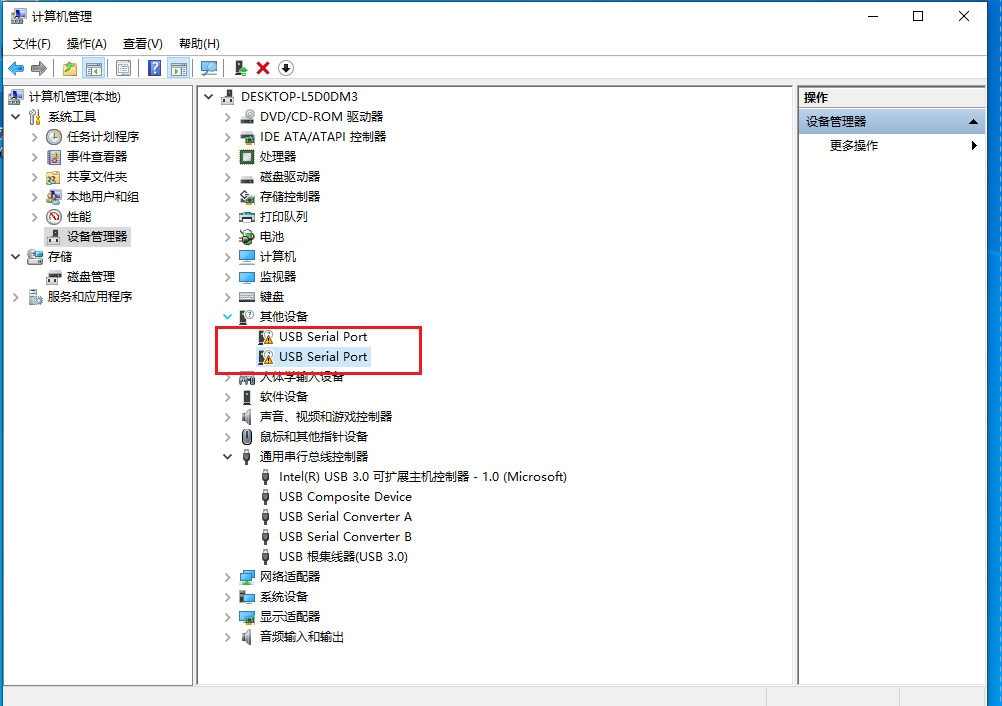
- 点击安装
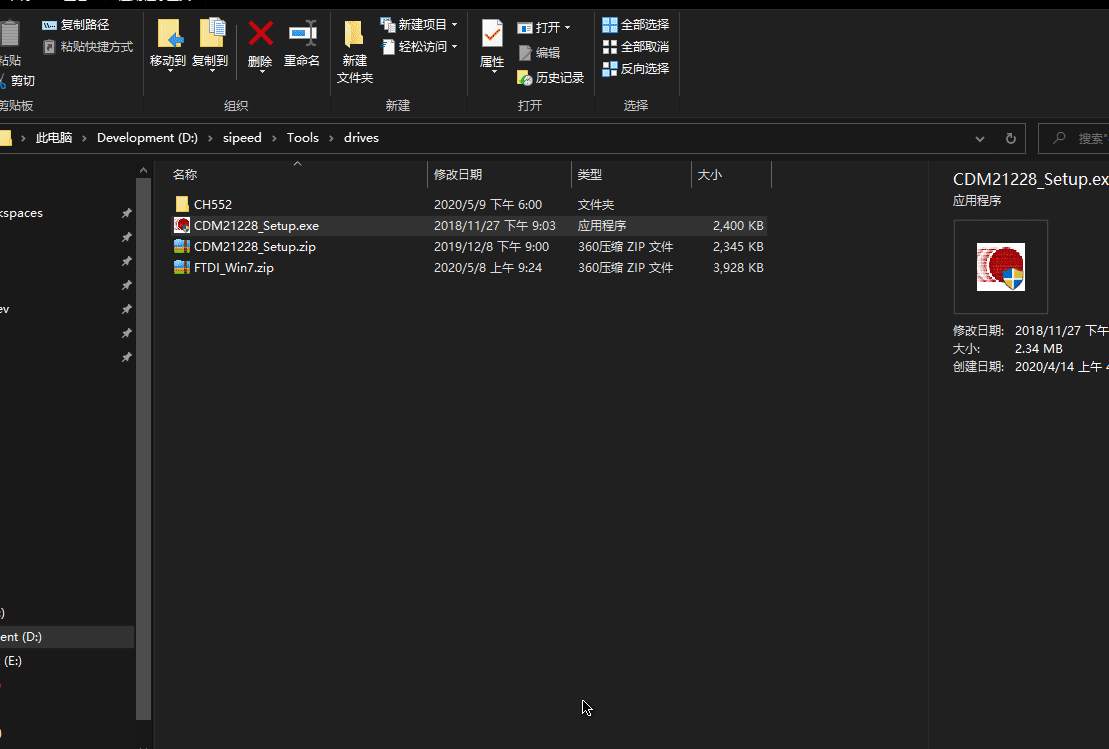
- 安装完成之后,可以在设备管理器看到已经识别到两个串口设备了
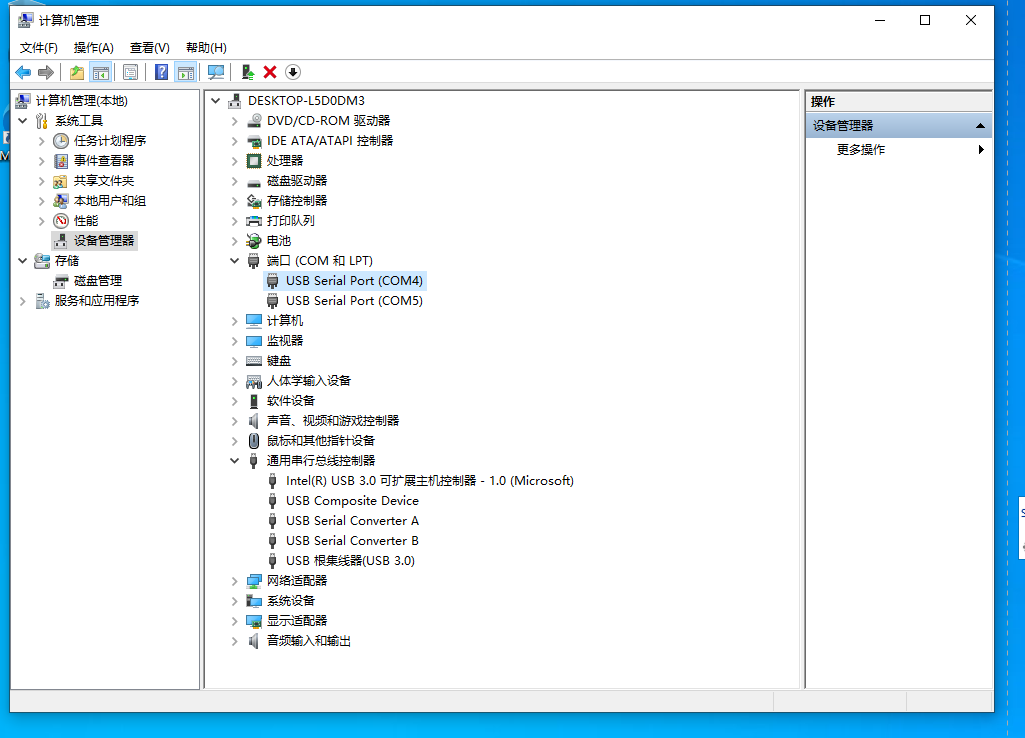
3.1. 更新固件到最新版
用户拿到开发板之后,板载的固件默认或许已经不是最新版的,那么在使用过程中会存在或多或少的 bug, 我们这时候就需要更新固件版本到最新版本
更新方法查看: 更新固件
3.2. 运行第一个程序 Hello World
- LCD 实时预览 Camera
import sensor, image, time, lcd
sensor.reset()
sensor.set_pixformat(sensor.RGB565)
sensor.set_framesize(sensor.QVGA)
sensor.skip_frames(time = 2000)
sensor.set_hmirror(1)
sensor.set_vflip(1)
clock = time.clock()
lcd.init(type=2)
lcd.rotation(2)
while(True):
clock.tick()
img = sensor.snapshot()
print(clock.fps())
img.draw_string(60, lcd.height()-120, "fps:"+str(clock.fps()), lcd.GREEN, scale=2)
lcd.display(img)